时间:2019-01-17 16:03:28 作者:lizhu 来源:系统之家 1. 扫描二维码随时看资讯 2. 请使用手机浏览器访问: https://m.xitongzhijia.net/xtjc/20190117/148310.html 手机查看 评论 反馈
相信大家都知道,电脑在开机状态下,如果长时间没有操作电脑,可能会对显示器造成损害,所以我们需要为电脑设置屏幕保护。那么,WinXP系统怎么设置屏幕保护呢?下面,我们就一起往下看看WinXP系统设置屏幕保护的方法。
方法步骤
1、右键单击计算机桌面空白部分,会出现一个对话框,点击属性;
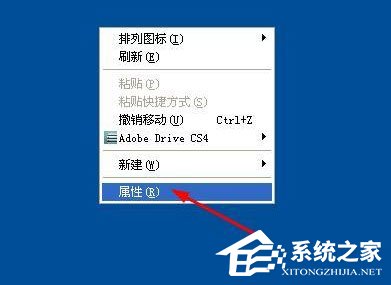
2、在进入的属性面板中,点击“屏幕保护程序”按钮,进入屏幕保护设置窗口;

3、在“屏幕保护程序”窗口里,选择要使用的屏幕保护程序,可在下拉菜单栏中挑选;
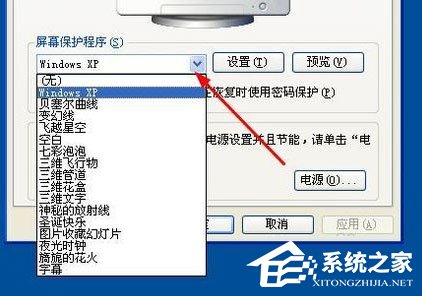
4、可在下拉菜单上面的小屏幕查看相应的屏幕保护效果,也可点击预览查看全屏效果;

5、在“等待”选栏里选择时间,这个时间指多久不操作计算机,系统自动进入屏幕保护程序。例如选择10分钟,则十分钟没有操作计算机的话,系统自动进入设置好的屏幕保护程序。屏幕保护程序,会在你操作计算机时自动停止;
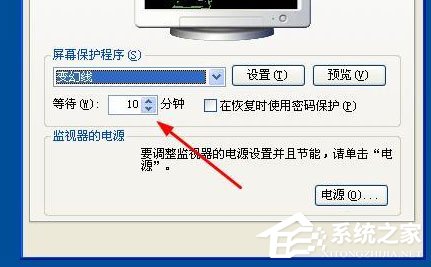
6、设置完成之后分别点击应用、确定按钮完成屏幕保护程序的设置。
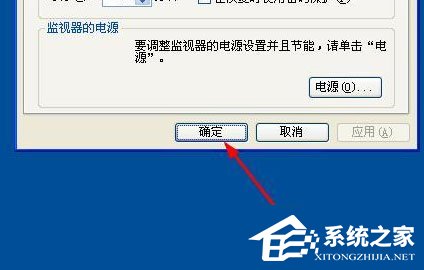
以上就是WinXP系统设置屏幕保护的方法,按照以上方法进行操作,就能轻松为电脑设置屏幕保护程序了。
发表评论
共0条
评论就这些咯,让大家也知道你的独特见解
立即评论以上留言仅代表用户个人观点,不代表系统之家立场